在日常工作中 , 我们经常需要处理和管理大量的PDF文档 。有时候,我们希望将多个PDF文件合并成一个文件,以方便浏览和分享 。WPS作为一款功能强大的办公软件,提供了便捷的PDF处理功能,本文将介绍如何使用WPS合并PDF文档 。通过简单的操作,你可以快速完成合并任务 , 提高工作效率 。
步骤一:打开WPS并选择PDF模块
在电脑桌面上找到需要合并的pdf文件,使用WPS方式打开 。进入WPS的主界面后,点击左上角的“文件”按钮,然后选择“拆分合并”,在选择里面的合并文档即可,进入PDF合并模块 。
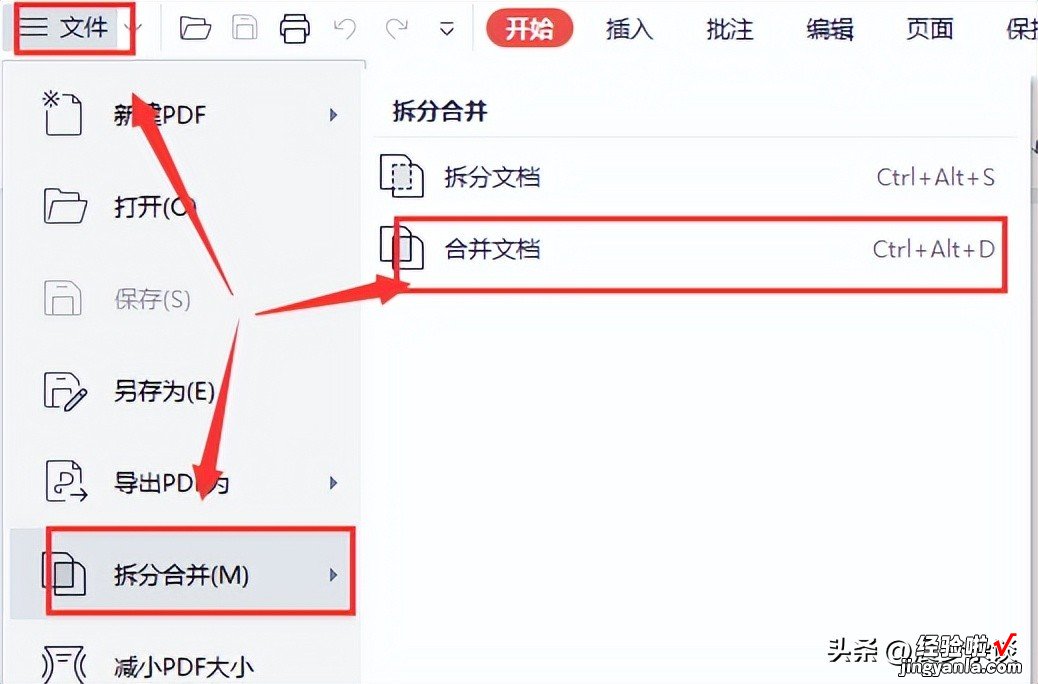
步骤二:导入要合并的PDF文档
在PDF合并模块的界面中 。接着,点击“添加文件”按钮 , 选择你要合并的PDF文档 。你可以一次选择多个文件,WPS会按照你选择的顺序进行合并 。
步骤三:调整合并顺序(可?。?/b>
如果你想调整合并的顺序 , 可以点击文档列表中的上下箭头按钮,将文件移动到合适的位置 。这样,你可以按照自己的需要对PDF文档进行排序 。
步骤四:设置合并选项(可?。?/b>
在合并选项中,你可以选择是否生成文档加密、图片型pdf以及自定义水印 。如果你希望在合并后的文档中文档加密、图片型pdf以及自定义水印 , 可以勾选相应的选项 。合并后的pdf文件输出目录也可以设置,默认为源文件目录 。
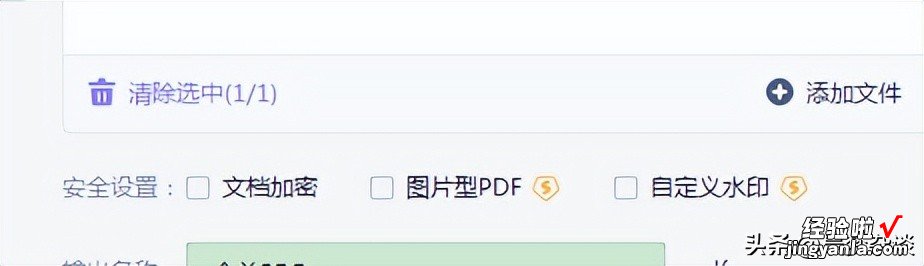
步骤五:合并PDF文档
当你完成了文件的选择和设置后,点击“开始合并”按钮开始合并PDF文档 。WPS会根据你选择的文件顺序和设置进行合并操作 。
结论
【如何合并PDF文档-如何合并pdf文档】使用WPS合并PDF文档是一种简单、高效的方式 。通过以上五个步骤,你可以轻松地将多个PDF文件合并成一个文件,提高工作效率 。同时 , WPS还提供了其他强大的PDF处理功能,如拆分、加密、转换等,可以满足你在日常工作中的各种需求 。赶快试试吧!
